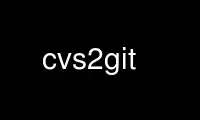
This is the command cvs2git that can be run in the OnWorks free hosting provider using one of our multiple free online workstations such as Ubuntu Online, Fedora Online, Windows online emulator or MAC OS online emulator
PROGRAM:
NAME
cvs2git - convert a cvs repository into a git repository
SYNOPSIS
cvs2git [OPTION]... OUTPUT-OPTIONS CVS-REPOS-PATH
cvs2git [OPTION]... --options=PATH
DESCRIPTION
Create a new git repository based on the version history stored in a CVS repository. Each
CVS commit will be mirrored in the git repository, including such information as date of
commit and id of the committer.
The output of this program are a "blobfile" and a "dumpfile", which together can be loaded
into a git repository using "git fast-import".
CVS-REPOS-PATH is the filesystem path of the part of the CVS repository that you want to
convert. This path doesn't have to be the top level directory of a CVS repository; it can
point at a project within a repository, in which case only that project will be converted.
This path or one of its parent directories has to contain a subdirectory called CVSROOT
(though the CVSROOT directory can be empty).
It is not possible directly to convert a CVS repository to which you only have remote
access, but the FAQ describes tools that may be used to create a local copy of a remote
CVS repository.
OPTIONS
CONFIGURATION VIA OPTIONS FILE
--options=path
Read the conversion options from path instead of from the command line. This option
allows far more conversion flexibility than can be achieved using the command-line
alone. See the documentation for more information. Only the following command-line
options are allowed in combination with --options: -h/--help, --help-passes,
--version, -v/--verbose, -q/--quiet, -p/--pass/--passes, --dry-run, --profile,
--trunk-only, --encoding, and --fallback-encoding. Options are processed in the
order specified on the command line.
OUTPUT OPTIONS
--blobfile=path
Write the "blob" data (containing revision contents) to path.
--dumpfile=path
Write the revision data (branches and commits) to path.
--dry-run
Do not create any output; just print what would happen.
CONVERSION OPTIONS
--trunk-only
Convert only trunk commits, not tags nor branches.
--encoding=enc
Use encoding as the encoding for filenames, log messages, and author names in the
CVS repos. This option may be specified multiple times, in which case the encodings
are tried in order until one succeeds. Default: ascii. See
http://docs.python.org/lib/standard-encodings.html for a list of other standard
encodings.
--fallback-encoding=enc
If none of the encodings specified with --encoding succeed in decoding an author
name or log message, then fall back to using encoding in lossy 'replace' mode. Use
of this option may cause information to be lost, but at least it allows the
conversion to run to completion. This option only affects the encoding of log
messages and author names; there is no fallback encoding for filenames. (By using
an --options file, it is possible to specify a fallback encoding for filenames.)
Default: disabled.
--retain-conflicting-attic-files
If a file appears both inside an outside of the CVS attic, retain the attic version
in an SVN subdirectory called 'Attic'. (Normally this situation is treated as a
fatal error.)
SYMBOL HANDLING
--symbol-transform=p:s
Transform RCS/CVS symbol names before entering them into Subversion. pattern is a
Python regexp pattern that is matches against the entire symbol name; replacement
is a replacement using Python's regexp reference syntax. You may specify any number
of these options; they will be applied in the order given on the command line.
--symbol-hints=path
Read symbol conversion hints from path. The format of path is the same as the
format output by --write-symbol-info, namely a text file with four whitespace-
separated columns: project-id, symbol, conversion, and parent-lod-name. project-id
is the numerical ID of the project to which the symbol belongs, counting from 0.
project-id can be set to '.' if project-specificity is not needed. symbol-name is
the name of the symbol being specified. conversion specifies how the symbol should
be converted, and can be one of the values 'branch', 'tag', or ´exclude'. If
conversion is '.', then this rule does not affect how the symbol is converted.
parent-lod-name is the name of the symbol from which this symbol should sprout, or
'.trunk.' if the symbol should sprout from trunk. If parent-lod-name is omitted or
'.', then this rule does not affect the preferred parent of this symbol. The file
may contain blank lines or comment lines (lines whose first non-whitespace
character is '#').
--symbol-default=opt
Specify how to convert ambiguous symbols (those that appear in the CVS archive as
both branches and tags). opt must be 'heuristic' (decide how to treat each
ambiguous symbol based on whether it was used more often as a branch/tag in CVS),
'strict' (no default; every ambiguous symbol has to be resolved manually using
--force-branch, --force-tag, or --exclude), 'branch' (treat every ambiguous symbol
as a branch), 'tag' (treat every ambiguous symbol as a tag), or 'exclude' (do not
convert ambiguous symbols). The default is 'heuristic'.
--force-branch=regexp
Force symbols whose names match regexp to be branches. regexp must match the whole
symbol name.
--force-tag=regexp
Force symbols whose names match regexp to be tags. regexp must match the whole
symbol name.
--exclude=regexp
Exclude branches and tags whose names match regexp from the conversion. regexp must
match the whole symbol name.
--keep-trivial-imports
Do not exclude branches that were only used for a single import. (By default such
branches are excluded because they are usually created by the inappropriate use of
cvs import.)
SUBVERSION PROPERTIES
--username=name
Set the default username to name when cvs2svn needs to generate a commit for which
CVS does not record the original username. This happens when a branch or tag is
created. The default is to use no author at all for such commits.
--auto-props=file
Specify a file in the format of Subversion's config file, whose [auto-props]
section can be used to set arbitrary properties on files in the Subversion
repository based on their filenames. (The [auto-props] section header must be
present; other sections of the config file, including the enable-auto-props
setting, are ignored.) Filenames are matched to the filename patterns case-
insensitively.
--mime-types=file
Specify an apache-style mime.types file for setting svn:mime-type.
--eol-from-mime-type
For files that don't have the kb expansion mode but have a known mime type, set the
eol-style based on the mime type. For such files, set svn:eol-style to "native" if
the mime type begins with "text/", and leave it unset (i.e., no EOL translation)
otherwise. Files with unknown mime types are not affected by this option. This
option has no effect unless the --mime-types option is also specified.
--default-eol=style
Set svn:eol-style to style for files that don't have the CVS ´kb' expansion mode
and whose end-of-line translation mode hasn't been determined by one of the other
options. style must be 'binary' (default), 'native', 'CRLF', 'LF', or 'CR'.
--keywords-off
By default, cvs2svn sets svn:keywords on CVS files to "author id date" if the mode
of the RCS file in question is either kv, kvl or unset. If you use the --keywords-
off switch, cvs2svn will not set svn:keywords for any file. While this will not
touch the keywords in the contents of your files, Subversion will not expand them.
--keep-cvsignore
Include .cvsignore files in the output. (Normally they are unneeded because cvs2svn
sets the corresponding svn:ignore properties.)
--cvs-revnums
Record CVS revision numbers as file properties in the Subversion repository. (Note
that unless it is removed explicitly, the last CVS revision number will remain
associated with the file even after the file is changed within Subversion.)
EXTRACTION OPTIONS
--use-cvs
Use CVS to extract revision contents. This option is slower than --use-internal-co
or --use-rcs.
--use-rcs
Use RCS 'co' to extract revision contents. This option is faster than --use-cvs but
fails in some cases.
--use-external-blob-generator
Use an external Python program to extract the file revision contents from the RCS
files and output them to the blobfile. This option is much faster than --use-rcs or
--use-cvs but leaves keywords unexpanded and requires a separate, seekable blob
file to write to in parallel to the main cvs2git script.
ENVIRONMENT OPTIONS
--tmpdir=path
Set the path to use for temporary data. Default is a directory called cvs2svn-tmp
under the current directory.
--co=path
Path to the co program. (co is needed if the --use-rcs option is used.)
--cvs=path
Path to the cvs program. (cvs is needed if the --use-cvs option is used.)
PARTIAL CONVERSIONS
--pass=pass
Execute only pass pass of the conversion. pass can be specified by name or by
number (see --help-passes).
-p [start]:[end], --passes=[start]:[end]
Execute passes start through end of the conversion (inclusive). start and end can
be specified by name or by number (see --help-passes). If start or end is missing,
it defaults to the first or last pass, respectively. For this to work the earlier
passes must have been completed before on the same CVS repository, and the
generated data files must be in the temporary directory (see --tmpdir).
INFORMATION OPTIONS
--version
Print the version number.
-h, --help
Print the usage message and exit with success.
--help-passes
Print the numbers and names of the conversion passes and exit with success.
--man Output the unix-style manpage for this program to standard output.
-v, --verbose
Print more information while running. This option may be specified twice to output
voluminous debugging information.
-q, --quiet
Print less information while running. This option may be specified twice to
suppress all non-error output.
--write-symbol-info=path
Write to path symbol statistics and information about how symbols were converted
during CollateSymbolsPass.
--skip-cleanup
Prevent the deletion of temporary files.
--profile
Profile with 'cProfile' (into file cvs2svn.cProfile).
Use cvs2git online using onworks.net services
